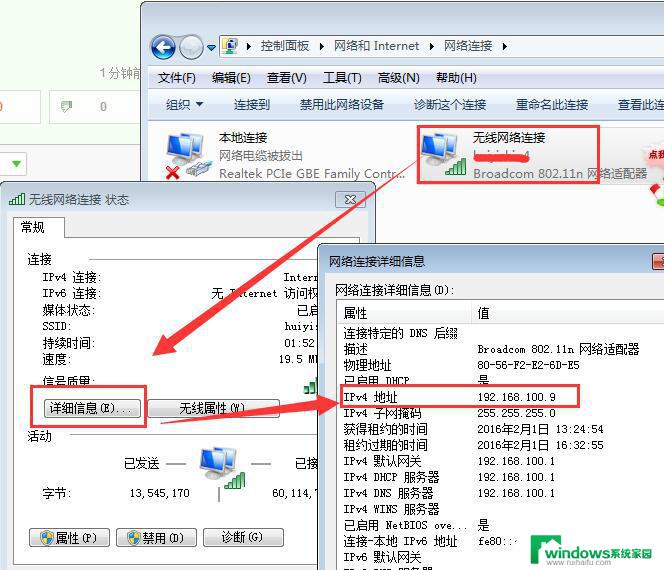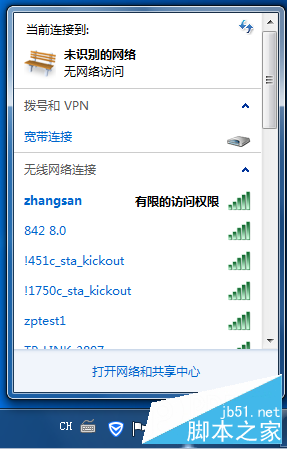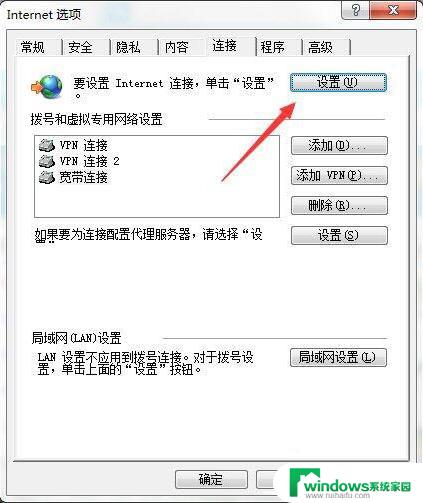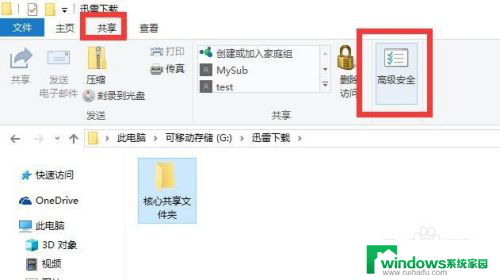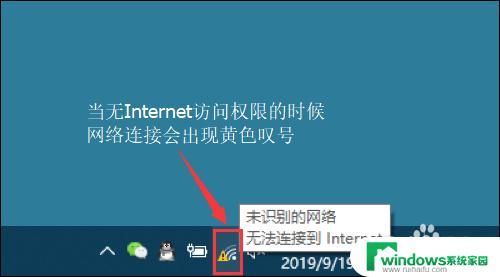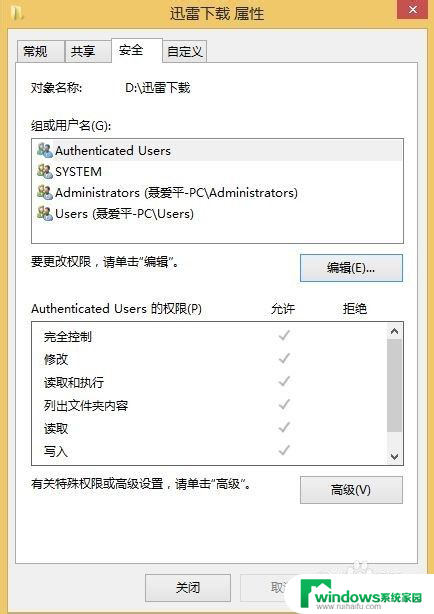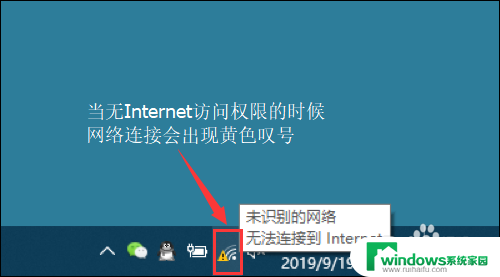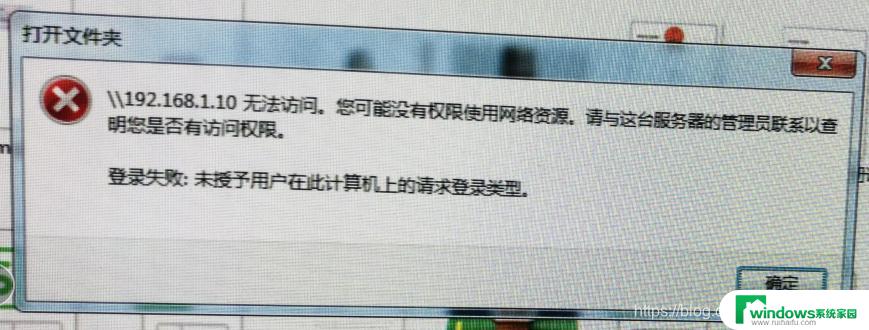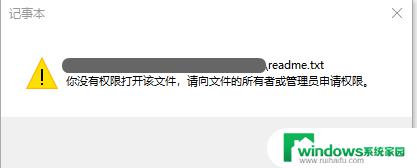电脑wifi有限的访问权限怎样解决 电脑连接WiFi出现有限的访问权限怎么解决
更新时间:2024-01-14 16:38:35作者:yang
电脑连接WiFi出现有限的访问权限是一种常见的问题,当我们想要通过无线网络上网时,有限的访问权限往往会让我们感到困扰,究其原因这可能是由于路由器设置、电脑网络配置或者其他未知的原因导致的。不过幸运的是我们可以采取一些简单的方法来解决这个问题,以确保我们能够无缝地连接到WiFi并享受到互联网的便利。本文将提供一些实用的解决方案,帮助您解决电脑连接WiFi出现有限的访问权限的问题。
具体方法:
1.电脑桌面,点击网络,出现“有限的访问权限”。
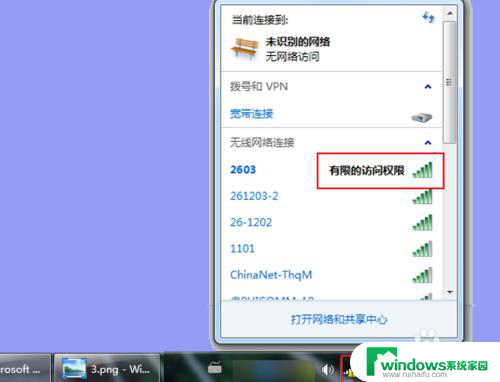
2.点击【网络和共享中心】。
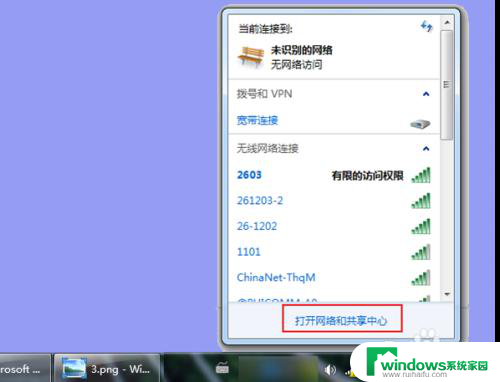
3.在网络和共享中心页面,点击感叹号。
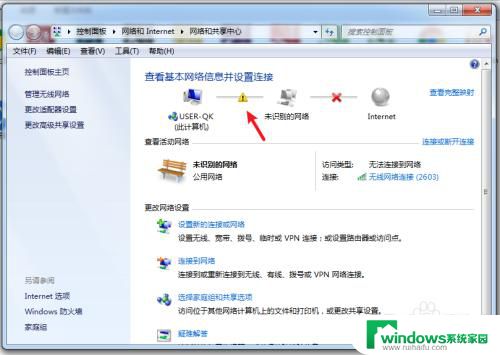
4.等待检测,保持页面不动。
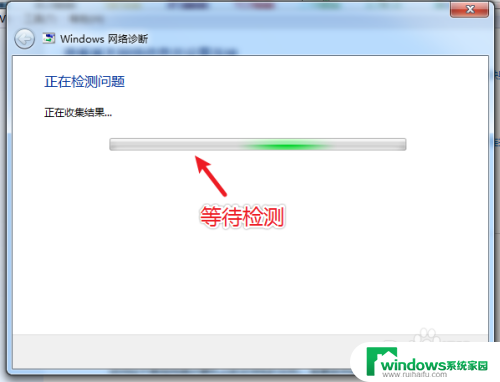
5.检测后,出现“已修复”,点击【关闭】。
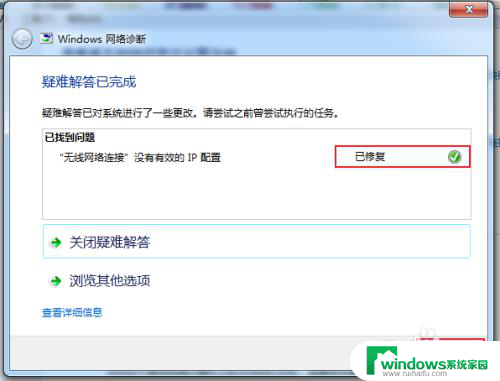
6.返回桌面,就可以看到wifi已经正常连接了。
如果以上方法,还没解决。可以参考经验“笔记本电脑连接wifi出现黄色感叹号怎么办”。
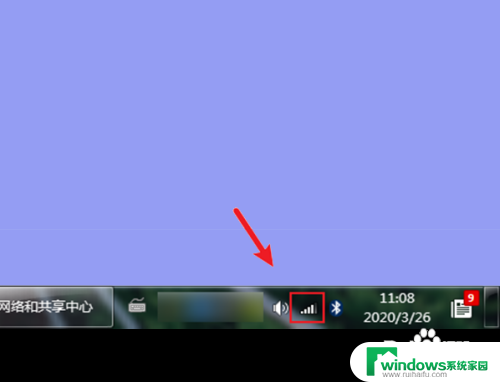
以上就是解决电脑Wi-Fi有限访问权限的全部内容,有需要的用户可以根据以上步骤操作,希望对大家有所帮助。